آموزش نصب پلسک (Plesk) در ویندوز سرور
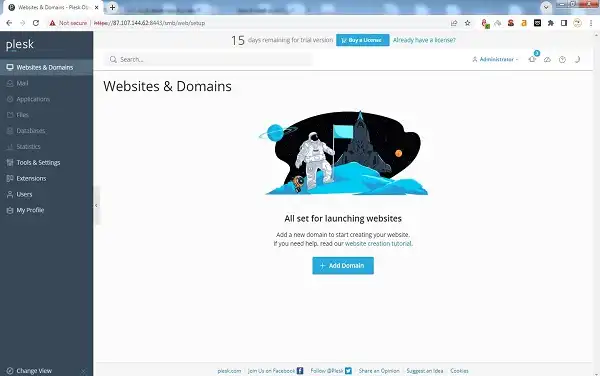
آموزش نصب پلسک (Plesk) در ویندوز سرور
Plesk یک کنترل پنل مدیریت سرور و وبهاست است که توسط شرکت Plesk ارائه میشود. این کنترل پنل قابلیت نصب بر روی سیستمهای عامل لینوکس و ویندوز را دارد و به عنوان یک پلتفرم مالتیپلتفرم طراحی شده است، به این معنی که میتواند بر روی سیستمهای عامل مختلف نصب و استفاده شود.
با استفاده از Plesk، مدیران میتوانند وبسایتها، دیتابیسها، ایمیلها، دامنهها و سایر اجزاء وبسایت را به راحتی مدیریت کنند. این کنترل پنل دارای ویژگیهای پیشرفتهای است که اجازه میدهد به راحتی اسکریپتهای مختلف، مانند وردپرس یا جوملا، را نصب و مدیریت کرد. همچنین، این امکان را فراهم میکند تا محتوای وبسایت به راحتی توسط کاربران بروزرسانی شود.
یکی از دلایل محبوبیت Plesk ارائه پشتیبانی تیمی قوی است. همچنین، این کنترل پنل به دلیل کارایی و امنیت بالا، برای میزبانی وبسایتهایی که بر روی سرورهای مجازی یا اختصاصی با سیستمعامل ویندوز قرار دارند، بسیار مناسب است.
Plesk به عنوان یکی از کنترل پنلهای پیشرو در صنعت وبهاستینگ شناخته میشود. از آنجایی که اولین بار در سال 2001 معرفی شد، این کنترل پنل همچنان در حال توسعه است و نسخههای جدید آن به صورت مداوم منتشر میشوند. Plesk به مدیران سرور و وبهاستینگ امکان میدهد تا وبسایتها و سرویسهای آنلاین خود را به سادگی و با امنیت بالا مدیریت کنند.
برای مطالعه بیشتر: Plesk (پلسک) چیست و چه کاری می توان با آن انجام داد؟
آموزش نصب پلسک (Plesk) در ویندوز سرور
نصب پلسک برای ویندوز بسیار ساده و راحت است. با استفاده از یککلیک می توانید این کار را انجام دهید:
- ورود به سرور از طریق RDP: از طریق پروتکل Remote Desktop Protocol (RDP) به سرور ویندوزی خود وارد شوید.
- دانلود نصبکننده پلسک: فایل اجرایی نصب پلسک را از وبسایت رسمی دانلود کنید و آن را در سرور خود ذخیره کنید.
- اجرای Command Prompt در ویندوز: Command Prompt ویندوز را باز کنید. مسیر کاری خود را به مکانی که فایل نصب ذخیره شده است تغییر دهید. میتوانید از دستور
cdبرای تغییر دایرکتوری استفاده کنید. به عنوان مثال:cd C:\Path\To\Installer - اجرای دستور نصب: در Command Prompt، دستور زیر را اجرا کنید:
plesk-installer.exe –select-product-id=panel –select-release-latest –installation-type=recommended
این دستور فرآیند نصب را شروع میکند. نصبکننده به طور خودکار آخرین نسخه پلسک را دانلود کرده و آن را با مجموعهای از اجزاء و ویژگیهای پیشفرض که برای اکثر کاربران مناسب است نصب میکند. این فرآیند معمولاً میانگین ۳۰ تا ۶۰ دقیقه طول میکشد. در طی نصب، تمام بهروزرسانیها و پچهای موجود برای افزایش امنیت و عملکرد اعمال خواهند شد.
لطفاً توجه داشته باشید که با نصب پیشفرض، شما یک مجموعه استاندارد از اجزاء و ویژگیها دریافت خواهید کرد. اگر نیاز به ویژگیهای اضافی دارید یا میخواهید نصب پلسک خود را سفارشیتر کنید، میتوانید بعداً اجزاء را از طریق رابط کاربری یا خط فرمان پلسک تغییر دهید.
برای مطالعه: آموزش نصب کنترل پنل Plesk در اوبونتو 20.04 و دبیان 10

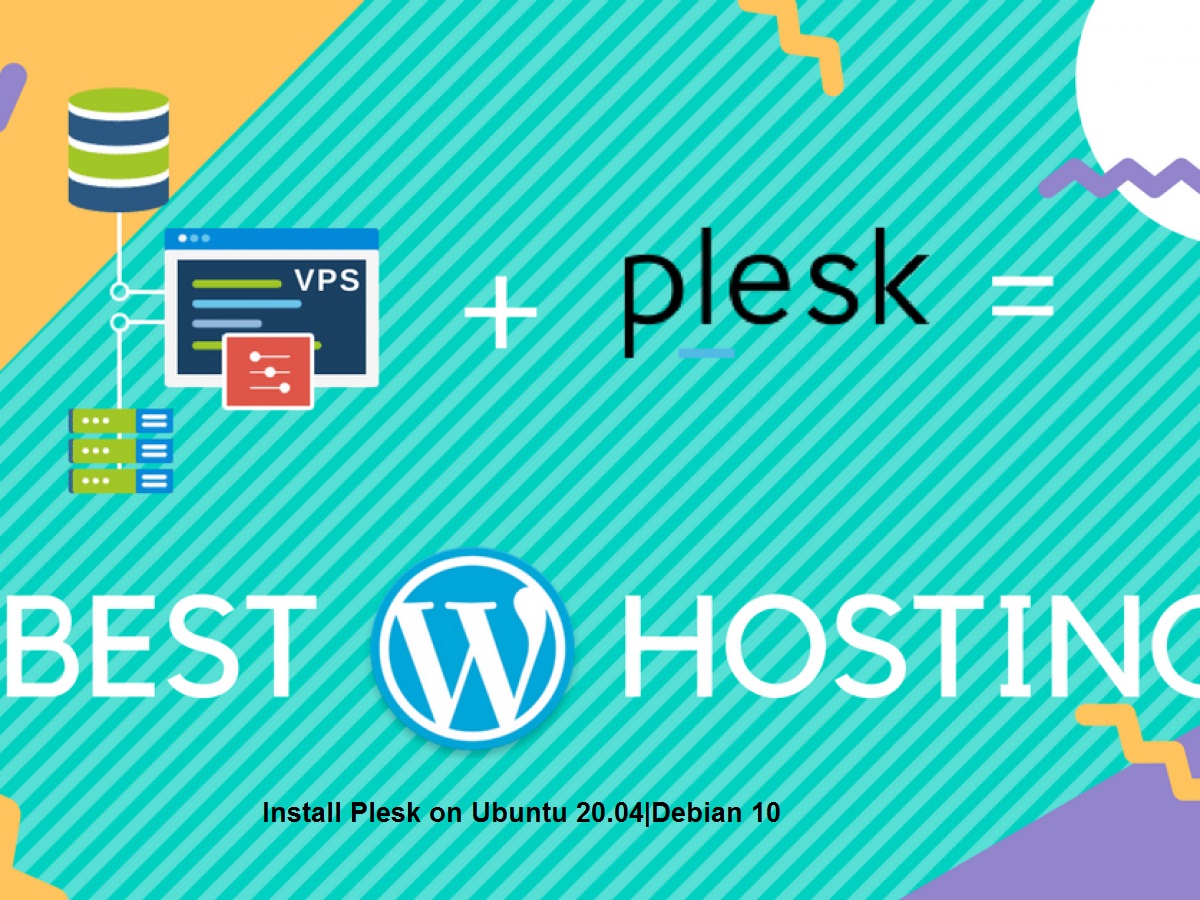
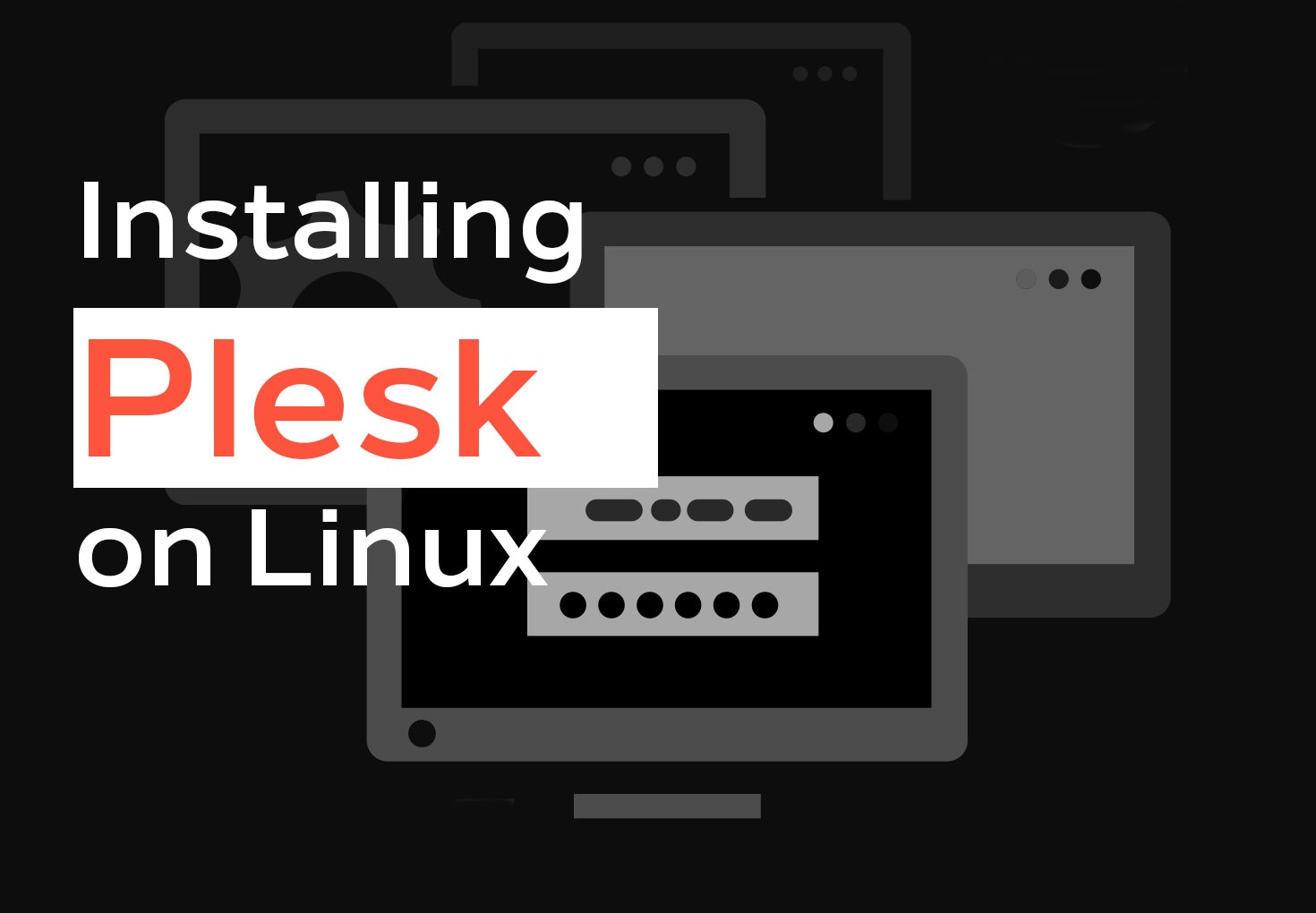

دیدگاهتان را بنویسید
برای نوشتن دیدگاه باید وارد بشوید.